Google Translate
TÄMÄ PALVELU VOI SISÄLTÄÄ GOOGLE-KÄÄNNÖKSIÄ. GOOGLE SANOUTUU IRTI KAIKISTA KÄÄNNÖKSIIN LIITTYVISTÄ, SUORISTA TAI EPÄSUORISTA TAKUISTA, MUKAAN LUKIEN TAKUISTA, JOTKA KOSKEVAT TARKKUUTTA JA LUOTETTAVUUTTA JA KAIKISTA EPÄSUORISTA TAKUISTA, JOTKA LIITTYVÄT KAUPANKÄYNTIIN, SOVELTUVUUTEEN TIETTYYN TARKOITUKSEEN JA LOUKKAAMATTOMUUTEEN.
Nikon Corporationin (jäljempänä ”Nikon”) käyttöoppaat on käännetty Google Translaten tarjoamalla käännösohjelmistolla. Osuvien käännösten tekemiseksi on tehty kohtuullisesti työtä. Yksikään automaattinen käännös ei kuitenkaan ole täydellinen, eikä niiden ole tarkoitus korvata ihmisten tekemiä käännöksiä. Käännökset tuotetaan palveluna Nikonin käyttöoppaiden käyttäjille, ja ne toimitetaan ”sellaisenaan”. Englannin kielestä muihin kieliin tehtyjen käännösten tarkkuudesta, luotettavuudesta tai paikkansapitävyydestä ei anneta suoria tai epäsuoria takuita. Tiettyä sisältöä (kuten kuvia, videoita, Flash Videota tms.) ei välttämättä voida kääntää tarkasti käännösohjelmiston rajoitusten vuoksi.
Virallinen teksti vastaa käyttöoppaiden englanninkielisiä versioita. Käännöksissä syntyvät ristiriitaisuudet tai eroavaisuudet eivät ole sitovia, eivätkä ne vaikuta oikeudellisesti vaatimustenmukaisuuteen tai täytäntöönpanoaikomuksiin. Jos käännetyissä käyttöoppaissa olevien tietojen tarkkuuteen liittyviä kysymyksiä ilmenee, tarkista tiedot oppaiden englanninkielisistä versioista, jotka ovat virallisia versioita.
Time-Lapse-video
G -painike U C valokuvausvalikko
Kamera ottaa automaattisesti kuvia valituin aikavälein luodakseen a
| Vaihtoehto | Kuvaus |
|---|---|
| [ Aloita ] | Aloita ajastettu tallennus. Kuvaaminen alkaa noin 3 sekunnin kuluttua ja jatkuu kohdassa [ Interval ] valitulla aikavälillä [ Shooting time ] -asetukselle valitun ajan. |
| [ Intervalli ] | Valitse otosten välinen aika minuutteina ja sekunteina. |
| [ Kuvausaika ] | Valitse, kuinka kauan kamera jatkaa kuvien ottamista tunteina ja minuutteina. |
| [ Valotuksen tasoitus ] | [ PÄÄLLÄ ] -valinta tasoittaa valotuksen äkilliset muutokset.
|
| [ Valitse kuva-alue ] | Valitse ajastettujen videoiden kuva-alue vaihtoehdoista [ FX ] ja [ DX ]. |
| [ Videotiedostotyyppi ] | Valitse lopullisen videon videotiedostotyyppi. |
| [ Kuvakoko/kuvataajuus ] | Valitse lopullisen videon kehyskoko ja -nopeus. Käytettävissä olevat vaihtoehdot vaihtelevat [ Videotiedostotyyppi ]-asetuksen mukaan. |
| [ Intervalle priority ] |
|
| [ Tarkenna ennen jokaista laukausta ] | Jos [ ON ] on valittuna, kamera tarkentaa kuvien välillä. |
| [ Kohde ] | Valitse paikka, jota käytetään ajastettujen videoiden tallentamiseen, kun kaksi muistikorttia on asetettu. |
Aikavälivideoiden tallennus
- Time-lapse-videot kuvataan käyttämällä videorajausta.
- Ota testikuvia ja tarkista tulokset näytöstä.
- Ennen kuin jatkat, valitse asetusvalikosta [ Aikavyöhyke ja päivämäärä ] ja varmista, että kameran kello on asetettu oikeaan aikaan ja päivämäärään.
- Varmista, ettei kuvaaminen keskeydy, käyttämällä täyteen ladattua akkua, mukana toimitettua latausverkkolaitetta tai valinnaista verkkolaitetta ja virtaliitintä.
-
Korosta [ Time-lapse video ] valokuvausvalikossa ja paina 2 .
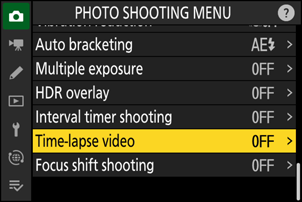
-
Säädä time-lapse-videoasetuksia.
-
Valitse otosten välinen aika.
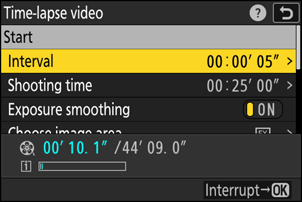
Korosta [ Interval ] ja paina 2 .


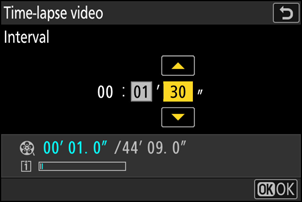
Valitse väli (minuutteina ja sekunteina) ja paina J .
- Valitse pitempi aikaväli kuin hitain odotettu suljinaika.
-
Valitse kokonaiskuvausaika.
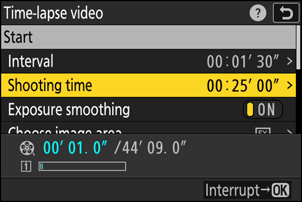
Korosta [ Kuvausaika ] ja paina 2 .


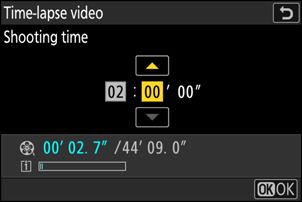
Valitse kuvausaika (tunteina ja minuutteina) ja paina J .
- Suurin kuvausaika on 23 tuntia ja 59 minuuttia.
-
Ota valotuksen tasoitus käyttöön tai poista se käytöstä.
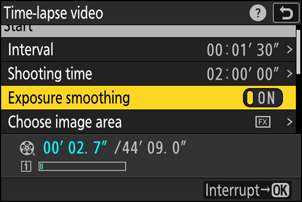
Korosta [ Exposure smoothing ] ja paina 2 valitaksesi [ ON ] tai [ OFF ].
- [ PÄÄLLÄ ] -valinta tasoittaa valotuksen äkilliset muutokset.
-
Valitse kuva-alue.
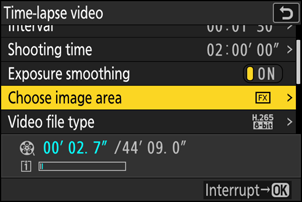
Korosta [ Valitse kuva-alue ] ja paina 2 .


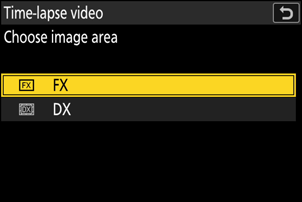
Korosta vaihtoehto ja paina J .
-
Valitse videotiedostotyyppi.
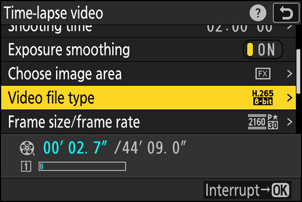
Korosta [ Videotiedostotyyppi ] ja paina 2 .


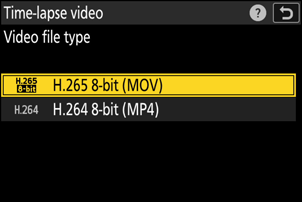
Korosta vaihtoehto ja paina J .
-
Valitse kehyksen koko ja nopeus.
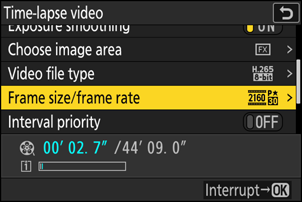
Korosta [ Frame size/frame rate ] ja paina 2 .


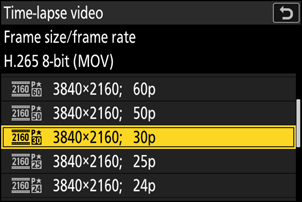
Korosta vaihtoehto ja paina J .
-
Valitse intervalliprioriteettivaihtoehto.
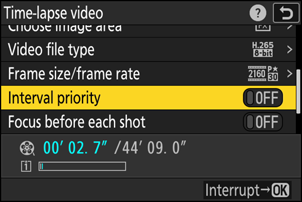
Korosta [ Interval priority ] ja paina 2 valitaksesi [ ON ] tai [ OFF ].
-
Valitse, tarkentaako kamera kuvien välillä.
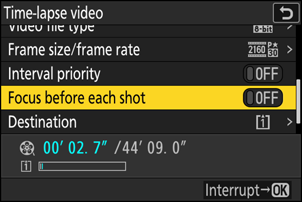
Korosta [ Tarkenna ennen jokaista kuvaa ] ja paina 2 valitaksesi [ ON ] tai [ OFF ].
- Jos [ PÄÄLLÄ ] on valittu kohdassa [ Tarkennus ennen jokaista kuvaa ], kamera tarkentaa ennen jokaista kuvaa tarkennustilalle valitun vaihtoehdon mukaisesti.
-
Valitse määränpää.
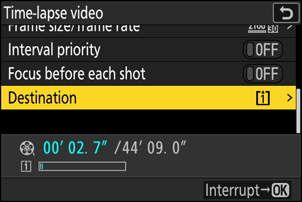
Korosta [ Kohde ] ja paina 2 .


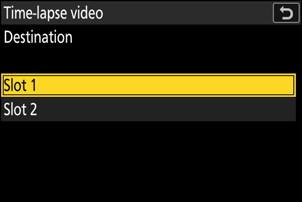
Korosta paikka, jota käytetään ajastettujen videoiden tallentamiseen, kun kaksi muistikorttia on asetettu, ja paina J .
-
-
Korosta [ Aloita ] ja paina J
- Kuvaus alkaa noin 3 s kuluttua.
- Näyttö sammuu kuvauksen aikana.
- Kamera ottaa kuvia kohdassa [ Interval ] valitulla aikavälillä vaiheessa 2 [ Kuvausaika ] -asetukseksi valitun ajan aikana.
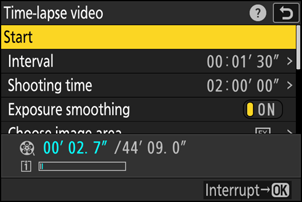
-
Kuvauksen aikana ohjauspaneelissa näkyy kuvake 8 .
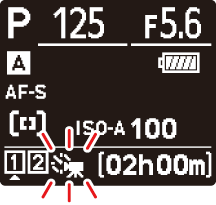
-
Jos näyttö kytketään päälle painamalla laukaisin puoliväliin, viesti [ Interval timer shooting ] tulee näkyviin ja kuvake 8 vilkkuu.
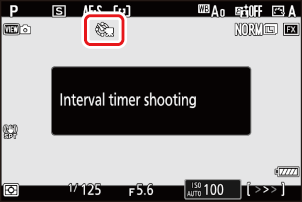
Ammunta päättyy
Jos haluat lopettaa kuvaamisen ennen kuin kaikki valokuvat on otettu, paina J tai valitse valokuvausvalikosta [ Time-lapse video ], korosta [ Off ] ja paina J . Huomaa, että valikot eivät välttämättä tule näkyviin, kun G -painiketta painetaan, jos [ Interval ] -asetukselle valittu aika on hyvin lyhyt.
- Kuvatuista kehyksistä luodaan video siihen kohtaan, jossa kuvaus päättyi, ja normaali valokuvaus jatkuu.
Lopullisen videon pituuden laskeminen
- Lopullisen videon ruutujen kokonaismäärä voidaan laskea jakamalla vaiheessa 2 valittu kuvausaika välillä, pyöristämällä ylöspäin ja lisäämällä 1.
-
Lopullisen videon pituus voidaan sitten laskea jakamalla kuvien määrä [ Frame size/frame rate ] -kohtaan valitulla kuvanopeudella (esimerkiksi 48 kuvan video, joka on tallennettu [ 1920 × 1080; 24p ] -asetukseksi Kuvakoko/kuvataajuus ] on noin kaksi sekuntia pitkä).
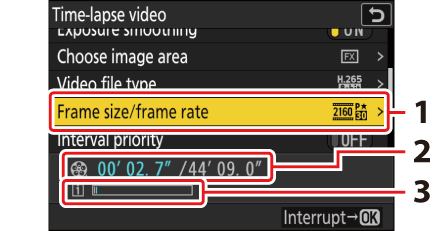
- Kuvakoko/kuvataajuus
- Tallennetun pituus / enimmäispituus
- Muistikortin ilmaisin
K -painiketta ei voi käyttää kuvien katseluun kuvauksen aikana. Nykyinen kehys näkyy kuitenkin muutaman sekunnin ajan jokaisen kuvan jälkeen, jos [ Päällä ] tai [ Päällä (vain näyttö) ] on valittu toistovalikon [ Picture review ] -asetukseksi. Huomaa, että muita toistotoimintoja ei voi suorittaa kehyksen ollessa näytössä. Nykyistä kehystä ei ehkä näytetä, jos aikaväli on hyvin lyhyt.
Varoitukset: Time-Lapse-videot
- Ääntä ei tallenneta ajastettujen videoiden kanssa.
- Valotusaika ja kuvan tallentamiseen muistikortille tarvittava aika voivat vaihdella otoksista toiseen. Tämän seurauksena kamera ei ehkä pysty ottamaan kuvia valitulla aikavälillä.
-
Kuvaaminen ei ala, jos ajastettua videota ei voida tallentaa nykyisillä asetuksilla, esimerkiksi jos:
- [ Väli ]-kohdassa valittu arvo on pidempi kuin [ Kuvausaika ]-kohdassa valittu arvo,
- [ 00:00'00" ] on valittu kohdassa [ Interval ] tai [ Shooting time ], tai
- muistikortti on täynnä.
- Ajastettu tallennus ei ala, jos tallennusaika näkyy punaisena [ Time-lapse video ] -näytössä. Säädä [ Interval ] tai [ Shooting time ].
- Kun [ Frame size/frame rate ] -asetukseksi on valittu 7680 × 4320, kuvaaminen ei ala, jos DX objektiivi on kiinnitetty tai [ DX ] on valittuna [ Valitse kuva-alue ].
- K painiketta ei voi käyttää kuvien katseluun, kun ajastettu tallennus on käynnissä.
- Tasaisen värin saamiseksi valitse jokin muu valkotasapainoasetus kuin 4 [ Auto ] tai D [ Natural Light auto ], kun kuvaat time-lapse-videoita.
- Huolimatta mukautetussa asetuksessa c3 [ Virran sammutusviive ] > [ Valmiustilaajastin ] valitusta vaihtoehdosta, valmiustilan ajastin ei vanhene tallennuksen aikana.
- Kuvaaminen saattaa päättyä, jos kameran säätimiä käytetään, asetuksia muutetaan tai HDMI kaapeli liitetään. Kuvatuista kehyksistä kuvauksen päättymiskohtaan luodaan video.
-
Seuraava kuvaus päättyy ilman äänimerkkiä tai videota:
- Virtalähteen irrottaminen
- Muistikortin poistaminen
Asetusten säätäminen otosten välillä
Kuvaus- ja valikkoasetuksia voidaan säätää kuvien välillä. Huomaa kuitenkin, että näyttö sammuu noin 2 sekuntia ennen seuraavan kuvan ottamista.
Time-lapse-videotallennusta ei voi yhdistää joihinkin kameran ominaisuuksiin, kuten:
- videotallennus,
- pitkäaikainen valotus ("Bulb" tai "Time"),
- itselaukaisin,
- nopea kehyskaappaus +,
- haarukointi,
- useita valotuksia,
- HDR-peittokuva,
- intervalliajastin valokuvaus ja
- tarkennuksen muutos.

